
문서 작업 중 특정 페이지를 삭제해야 할 때가 있지만, 구버전 한컴오피스에서는 이 작업이 쉽지 않습니다. 하지만 걱정하지 마세요. '한글 쪽 삭제 하는법'을 알면 이 문제를 간단히 해결할 수 있습니다.
간단한 단축키 조합만으로도 원하는 페이지를 골라 삭제할 수 있어 작업 효율성이 크게 향상됩니다. 더불어 이 방법은 여러 모로 활용도가 높기 때문에 한컴오피스 사용자라면 꼭 알아두시면 좋습니다. 지금 바로 이 유용한 기술을 익혀보세요.
한글 쪽 삭제 방법, 한컴오피스 페이지 지우기
1. 한글문서 준비와 기능 부재
일단 예시로 한글 문서를 하나 만들었어요. 각 페이지마다 몇 번째 인지 내용이 적혀 있는데요. 두 번째 페이지의 내용 지우기를 하려고 해요. 메뉴에 있는 쪽 번호 매기기와 쪽 나누기 기능은 있지만, 한컴오피스 구버전이라 그런지 쪽 지우기는 없는 상태에요. 다음 단계에서 알려드릴 단축키를 이용하면 원하는 부분만 골라서 삭제할 수 있어요.

2. 대상 찾기 요령
일단 한글 쪽 삭제를 하기에 앞서 지우고자 하는 페이지를 찾아야 해요. 예시와 같이 4개의 페이지로 된 문서라면 마우스 스크롤을 넘겨서 쉽게 찾을 수 있어요. 하지만 한글 문서의 내용이 많은 경우에는 제가 알려드리는 방법을 이용해 보세요. 한컴오피스 화면 좌측 하단에 보면 "1/4쪽"이라고 적혀 있어요. 클릭해 보세요. 그럼 구역, 줄, 스타일, 조판 부호, 책갈피 등의 위치를 찾을 수 있는 [찾아가기] 창이 열리는데요. 여기서 삭제하고자 하는 부분의 숫자를 입력한 후 [가기] 버튼을 눌러주세요.
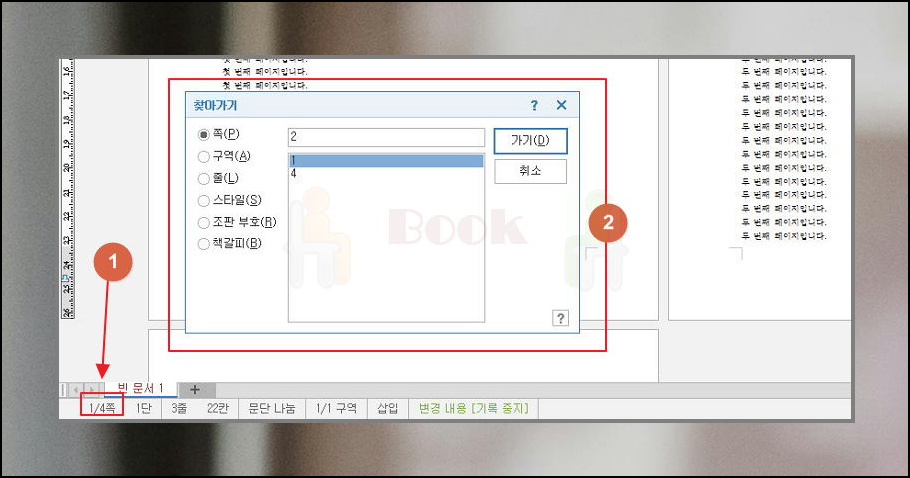
3. 한글 단축키 활용
저는 두 번째 페이지를 삭제해 보려고 하는데요. 마우스를 통해 커서를 내용 제일 앞쪽으로 이동해 주세요. 이 상태에서 F4키를 한 번 눌러주세요. 그 다음 Alt 키와 함께 Page Down 버튼을 클릭하면 해당 부분에 대한 지정을 할 수 있어요. 이 상태에서 Delete 키를 누르면 해당 쪽 삭제가 완료돼요.

4. 결과 확인
Delete 키를 누른 이후의 화면이에요. 2번째 페이지의 내용이 지워지고, 그 자리에 3번째 페이지의 내용으로 채워졌네요.

5. 최신 버전의 편리한 기능 소개
이런 식으로 한컴오피스의 한글에서 쪽 삭제를 할 수 있어요. 한글과 컴퓨터 오피스 2016년 버전에는 쪽 지우기 기능이 따로 있어요. 보이는 페이지를 지울 수도 있고, 지우고 싶은 부분들을 여러 개 골라서 한 번에 삭제도 가능하죠. 제작사인 한글과 컴퓨터 공식 사이트를 통해 체험판을 다운 받을 수 있으니 필요하신 분들은 이용해 보세요.
'IT인터넷' 카테고리의 다른 글
| 데스크탑 무선인터넷 연결 가이드 (0) | 2024.12.04 |
|---|---|
| 무료 문서작성 프로그램 사용 방법 (1) | 2024.11.19 |
| 무료 직인 만들기 제작 프로그램 (1) | 2024.11.16 |
| 컴퓨터 자판이 안될때 문제 해결하기 (2) | 2024.10.29 |
| 프레젠테이션 테마 템플릿 무료 PPT 사이트 추천 (0) | 2024.09.25 |
| 한컴타자 연습 게임 통해 영어와 한글 실력 동시에 키우기 (0) | 2024.09.09 |
| 동영상 편집 프로그램 사용하기 (무료) (0) | 2024.08.12 |
| 통합코덱 무료 다운로드 (설치까지) (0) | 2024.08.10 |